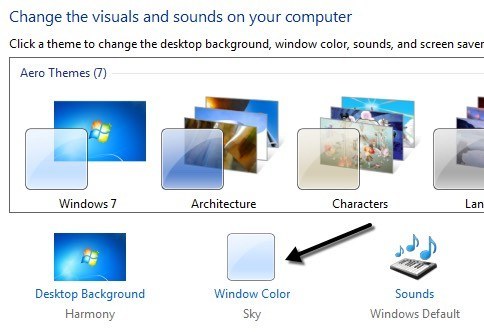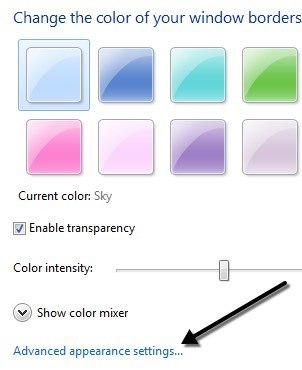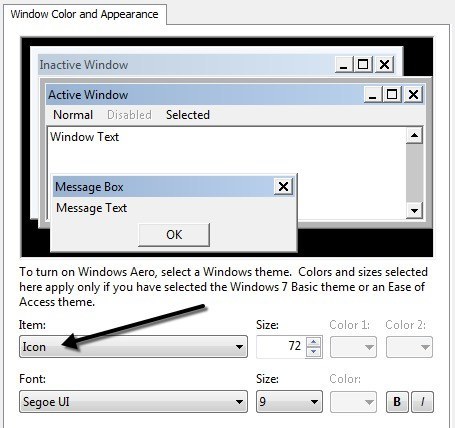Credeți că dimensiunea dimensiune a pictogramelor desktop în Windowseste prea mică sau prea mare? Din orice motiv ciudat, întotdeauna găsesc icoanele Windows implicite prea mari! Îmi plac lucrurile mici, așa că am găsit rapid o modalitate de a face icoanele mult mai mici. Windows 10 are pictograme cu dimensiuni normale, dar le puteți face și mai mici sau mai mari, în funcție de necesitățile dvs. Există de fapt trei moduri în care puteți schimba pictogramele: prin desktop, prin rotița de derulare a mouse-ului sau prin Personalizare. Consider că cea de-a doua metodă este cea mai rapidă și mai ușoară dacă aveți un mouse atașat la sistemul dvs. Dacă citiți și online, există câteva intrări în registru care ar trebui să vă permită să vă schimbați dimensiunea pictogramei desktop, dar nu am putut să-i fac să lucreze în Windows. Le-am enumerat în partea de jos doar în cazul în care doriți să încercați pe sistemul dvs.
De asemenea, verificați altă postare despre cum să micșorați icoanele barei de activități în Windows.
minimizați toate programele sau ferestrele, astfel încât să vedeți numai desktopul. Apoi, pur și simplu, țineți apăsată tasta CTRLde pe tastatură și derulați rotița mouse-ului în sus sau în jos. Asta e! Puteți face icoanele foarte mici sau foarte mari:
Există, de asemenea, o mulțime de dimensiuni între ele, cu celelalte opțiuni.
Metoda 2 - Faceți clic cu butonul din dreapta pe desktop
Dacă nu aveți un mouse cu o roată de defilare, puteți modifica dimensiunea pictogramelor de pe desktop în Windows manual, prin simpla apăsare pe butonul de pe desktop, selectând Vizualizareși apoi selectând o dimensiune a pictogramei.
![]() Când utilizați metoda desktop, veți obține doar trei opțiuni: Mare, Mediuși Clasic(sau Mic). Când utilizați metoda roții mouse-ului, intervalul de dimensiuni este mult mai mare.
Când utilizați metoda desktop, veți obține doar trei opțiuni: Mare, Mediuși Clasic(sau Mic). Când utilizați metoda roții mouse-ului, intervalul de dimensiuni este mult mai mare.
Metoda 3 - Personalizare
Dacă nu aveți o roată de mouse și doriți să redimensionați pictogramele de pe desktop la altceva decât cele trei opțiuni menționate mai sus, puteți edita manual valoarea.
Această metodă funcționează numai pe Windows 7. Pentru a face acest lucru, faceți clic dreapta pe Desktop și alegeți Personalizați . Acest lucru vă va aduce în dialogul de personalizare în care puteți schimba tema etc. Aici doriți să faceți clic pe Color Window.
Veți vedea o grămadă de opțiuni de culoare, iar în partea de jos veți vedea un link pentru Setările avansate ale aspectului.
Când faceți clic pe acesta, se va afișa un dialog de tip Windows XP unde puteți alege la element și apoi puteți schimba dimensiunea. În cazul nostru, dorim să alegeți Iconși apoi să modificați valoarea de la 16 la 72.
- Taste de înregistrare
Următoarele chei sunt menționate peste tot pe Internet, dar modificarea acestora nu a avut niciun efect asupra mărimii icoanelor desktop. Din câte vă pot spune, este imposibil să modificați mărimea pictogramei desktop prin intermediul registrului din Windows.
HKEY_CURRENT_USER - Software - Microsoft - Windows - Shell - Bags - 1 - Desktop - IconSizeHKEY_CURRENT_USER - Control Panel - Desktop - WindowMetrics - Shell Icon Size
Dacă ați găsit o modalitate de a utiliza regiștrii pentru a ajusta dimensiunea pictogramei în Windows, trimiteți un comentariu și spuneți-ne ce cheie de registru este. Bucurați-vă!